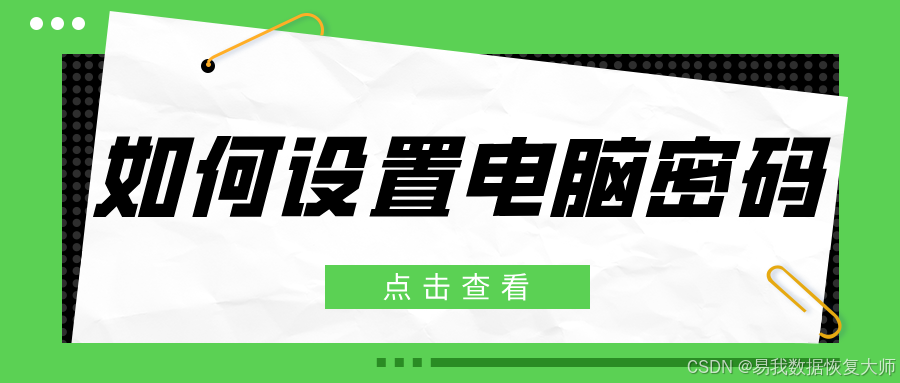很多嵌入式 linux 开发者都能熟练的使用 gdb/lldb 调试应用程序,但是还有不少朋友在调试开发板上的程序时,仍然在使用原始的 printf。本文介绍一下使用 gdbserver 通过网络调试开发板上的 AWTK 应用程序的方法,供有需要的朋友参考。

1. 下载 gdb 源代码
通常工具链里都会带有 gdb,但是没有带 gdbserver,这时候就需要下载 gdb 源代码,并自己编译 gdbserver 了。为了和工具链的版本保持一致,最好下载和工具链版本一致的 gdb 源代码。比如这里我们使用的是 arm-openwrt-linux-gdb 8.0 版本。
arm-openwrt-linux-gdb --versionGNU gdb (GDB) 8.0
那就下载 8.0 版本的 gdb 源代码。
wget https://ftp.gnu.org/gnu/gdb/gdb-8.0.tar.gz
tar xf gdb-8.0.tar.gz
2. 编译 gdbserver
cd gdb-8.0/gdb/gdbserver
./configure --host=arm-openwrt-linux --prefix=$HOME/work/awtk-root/gdbserver
make
make install
生成的 gdbserver 位于:
~/work/awtk-root/gdbserver/bin/gdbserver
将生成的 gdbserver 拷贝到开发板上,并设置成可执行,建议放在 /usr/bin 目录下。
3. 编译 AWTK 应用程序的调试版本
DEBUG=True 表示编译调试版本,TOOLS_PREFIX 为工具链的前缀,请根据实际情况修改。
scons TOOLS_PREFIX='arm-openwrt-linux-' DEBUG=True
生成 release.tar.gz, 将 release.tar.gz 拷贝到开发板上,并解压。
./release.sh
4. 启动开发板的网络
请根据实际情况修改 IP 地址。我这里的 IP 地址是 192.168.8.161。使用 wifi 也是可以的,只要能和开发板通信就行。
ifconfig eth0 192.168.8.161 netmask 255.255.255.0 up
route add default gw 192.168.8.1 eth0ifconfig
route -n
5. 启动 gdbserver
cd release
./gdbserver 192.168.8.161:7890 bin/demoui
6. 本地调试
- 启动 gdb
arm-openwrt-linux-gdb bin/demoui
- 连接 gdbserver
target remote 192.168.8.161:7890
- 设置断点
b main
- 运行
c
这时候就可以在本地调试开发板上的 AWTK 应用程序了,调试方法和调试本地应用程序一样。
7. 其它
- 如果网络比较慢,可以在本地放一个rootfs,并在 gdb 中指定sysroot:
set sysroot /home/meetyoo/work/awtk-root/rootfs/rootfs
- 如果嫌每次输入同样命令麻烦,可以把初始化命令放到文件中:
gdbinit
set sysroot /home/meetyoo/work/awtk-root/rootfs/rootfsb lcd_mem_set_double_fb_bitmap
b lcd_mem_create_single_fbtarget remote 192.168.8.161:7890
启动 gdb 时指定初始化脚本文件名:
arm-openwrt-linux-gdb bin/demoui -x gdbinit